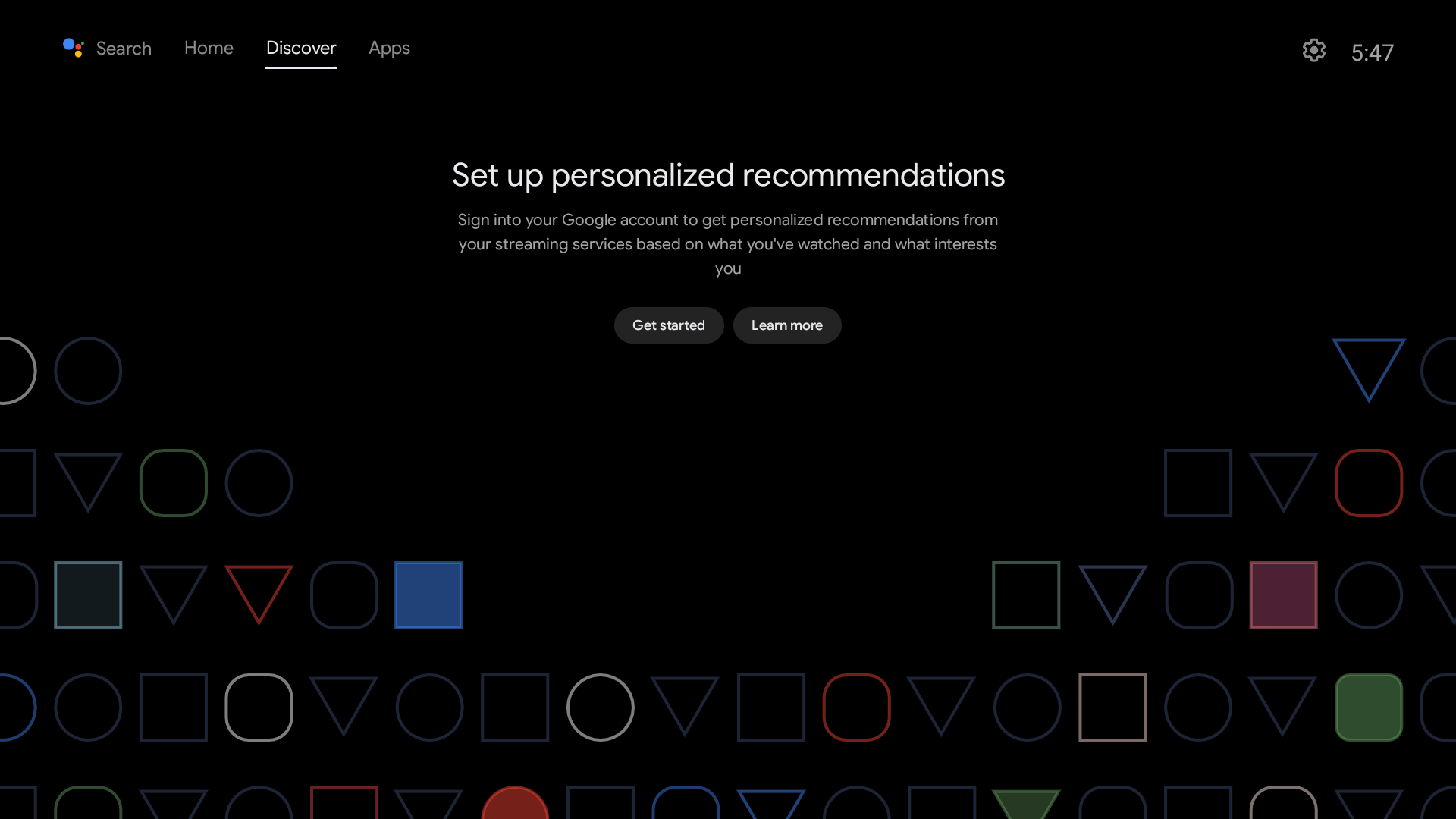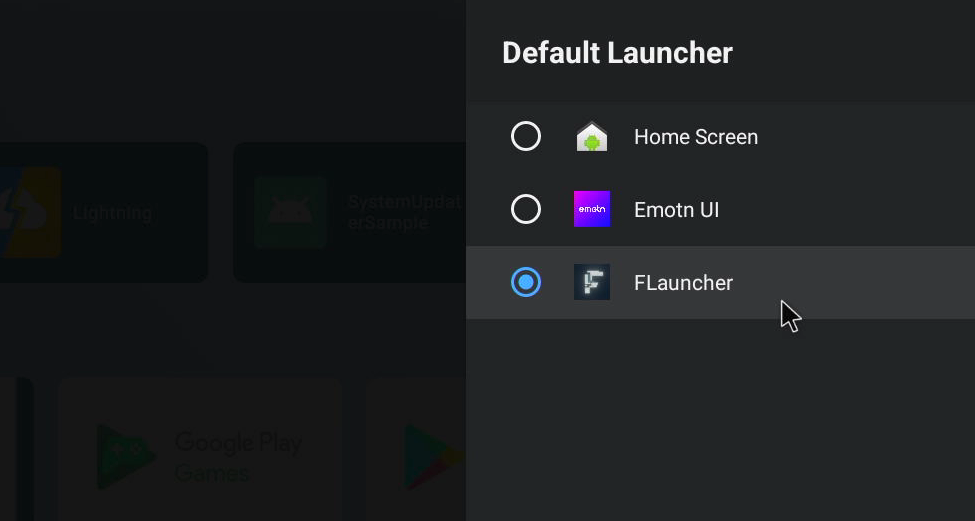Template:Android12/zh
From FriendlyELEC WiKi
Contents
1 Android系统的使用
Android系统特性:
- 分为TV与Tablet两个版本,对应不同的应用场景;
- 支持红外摇控器 (仅限板载红外接收器的型号);
- 支持蓝牙摇控器 (需外接USB或M.2蓝牙模块);
- 支持有线网络;
- 支持WiFi (需外接USB或M.2 WIFI模块);
- 支持视频硬解码等;
1.1 Android系统支持的WIFI型号
1.1.1 M.2 WiFi Module
- RTL8822CE
1.1.2 Usb Dongle
- RTL8821CU (Vid: 0BDA, Pid: C811) (测试样品:TP-Link TL-WDN5200H)
- RTL8812AU (Vid: 0BDA, Pid: 8812)
- MediaTek MT7662 (Vid: 0E8D, Pid: 7612) (测试样品:COMFAST CF-WU782AC V2)
1.2 Android系统支持的蓝牙型号
1.2.1 蓝牙模块
- RTL8822CE
- RTL8761B
- CSR8510 A10 Bluetooth Dongle 0a12:0001
(Note: unsupported device ID 0x2B89:0x8761)
1.2.2 蓝牙遥控器
- Amazon Fire TV Remote
1.3 ADB的使用
1.3.1 Android Tablet界面下开启
- Android Tablet界面下, 依次进入 Settings -> About tablet -> 连续点击7下屏幕最下面的Build number
- 再次进入Android系统的Settings -> System -> Advance -> Developer options, 勾选 USB debugging, 重新开机
- 如需通过网络使用adb,需要先连接WiFi,然后勾选Wireless debuging, 在弹出的 "Allow wireless debuggin on the network" 询问窗口中选中 "Always allow on this network",点 "Allow"
1.3.2 Android TV界面下开启
- Android TV界面下, 点击右上角的Settings图标(齿轮形状的图标), 依次进入 Device Preferences -> About -> 连续点击7下屏幕最下面的Android TV OS build
- 再次点击右上角的Settings图标(齿轮形状的图标) -> Device Preferences -> Developer options, 如需通过网络使用adb,可同时勾选 USB debugging, 重新开机
- 如需通过网络使用adb,在上一界面中勾选Internet Adb
1.3.3 通过USB使用adb
请注意: 开启ADB后, 该USB3端口将工作在Device模式, 如果需要连接U盘等设备,你需要关闭ADB并重启开发板
一般情况下adb是默认关闭的,请执行以下步骤开启:
- 用USB A-to-A数据线 (也叫USB公对公数据线), 将开发板与电脑进行连接, 连接方法参照下图, 需要连接靠近外侧的USB端口:
- 基于你的操作系统安装 adb 驱动和命令
- 正常情况下, Android状态栏会提示 USB debugging connected,表示ADB已开启, 在电脑上输入如下命令检测连接:
$ adb devices List of devices attached 27f7a63caa3faf16 device
- 进入adb shell:
$ adb shell
nanopi3:/ $1.3.4 通过网络使用adb
- Android Tablet进入Android系统的Settings -> System -> Advance -> Developer options, 点击Wireless debugging,查看IP地址与端口
- Android TV默认的网络adb端口为5555
这里假设Wireless debugging界面上的IP地址与端口显示为192.168.1.167:45055,adb命令如下:
- 连接设备:
$ adb connect 192.168.1.167:45055 connected to 192.168.1.167:45055
- 进入adb shell:
$ adb shell
nanopi3:/ $- 如有多个设备,需要用-s参数指定设备的IP与端口,如下所示:
$ adb -s 192.168.1.167:45055 shell nanopi3:/ $
1.4 更换Android TV默认的Launcher桌面
- 参考上一个章节开启adb
- 这里以通过apk安装第三方启动器Emotn UI为例, 访问网页 https://app.emotn.com/ui/ 下载apk,然后用adb安装:
$ adb install com.oversea.aslauncher_1.0.9.0_5094.apk
Performing Streamed Install
Success- 安装完成后,在界面上启动它,然后输入以下adb命令获得它的包名:
$ adb shell dumpsys window | grep mCurrentFocus mCurrentFocus=Window{7a950fb u0 com.oversea.aslauncher/com.oversea.aslauncher.ui.main.MainActivity}
- 可以看到,Emotn UI的包名为: com.oversea.aslauncher,设置它为默认Launcher:
$ adb shell pm set-home-activity com.oversea.aslauncher Success
- 然后比较关键的一步,需要禁用原生的Launcher,使用以下命令禁用:
$ adb shell pm disable-user --user 0 com.google.android.tvlauncher Package com.google.android.tvlauncher new state: disabled-user
- 最后,重启设备查看效果,正常情况下,开机直接进入Emotn UI了:
$ adb shell reboot- 以后再安装其他Launcher, 可以通过界面进行切换,设置界面位于 Settings -> Device Preferences -> Advanced setting -> Default Launcher, 如下图所示:
1.5 Android下的有线网络
- 任何一个网口都能通过DHCP连接网络
- 如果想要配置静态IP,则只有 eth0 接口支持
- 某些应用可能有兼容性问题,会报没有网络连接的错误,但实际上网络是通的
1.6 Andorid下使用EC20 4G模块
EC20 默认已禁用,您可以使用以下命令查看它的状态,已禁用状态下会显示数字1:
su
getprop persist.vendor.radio.no_modem_board要启用 EC20,请使用以下命令(重启后生效):
su setprop persist.vendor.radio.no_modem_board 0